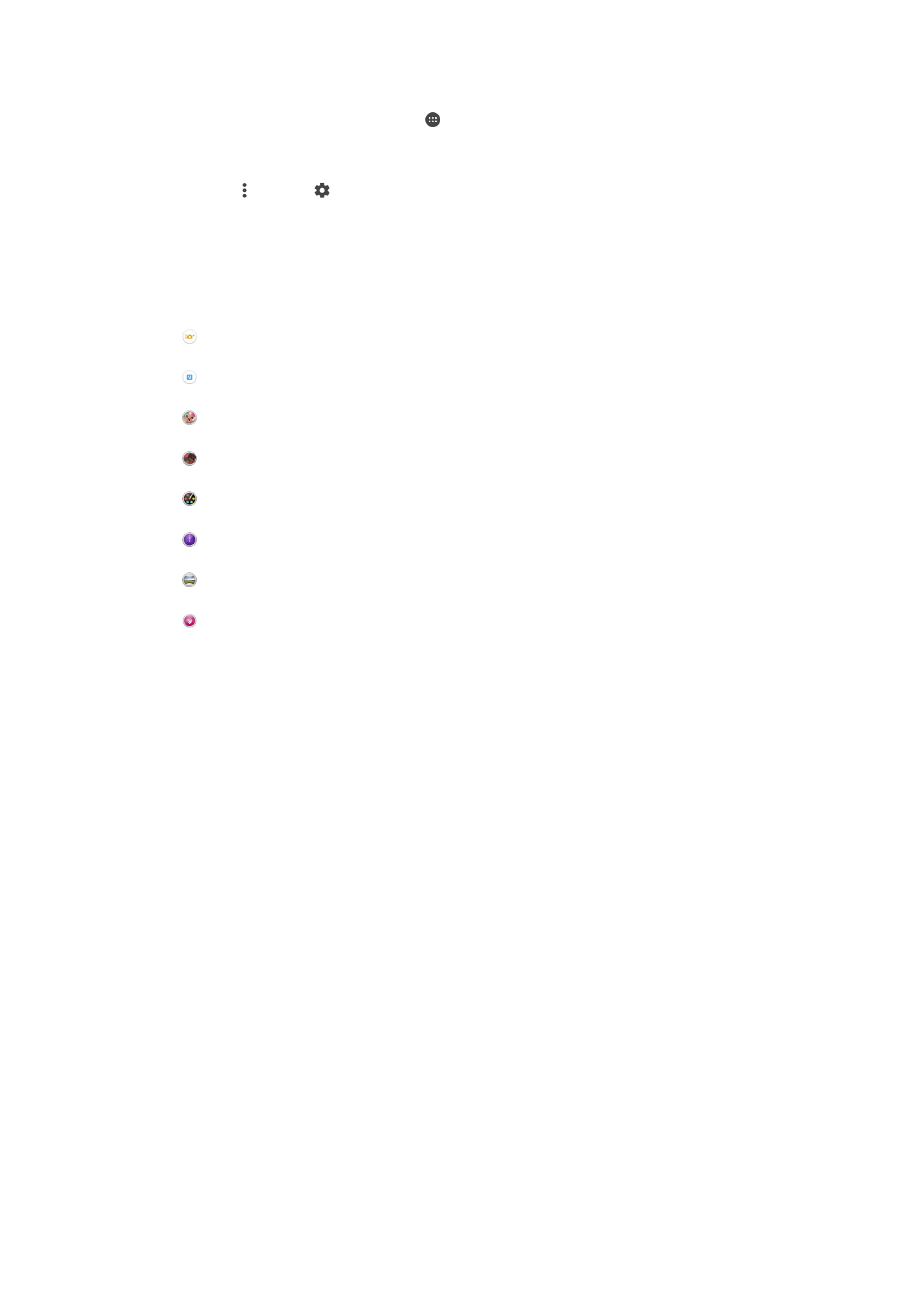
Загальні установки камери
Огляд установок режиму зйомки
Супер авторегулюв.
Оптимізація установок для використання з будь-яким сюжетом.
Вручну
Налаштування установок камери вручну.
Розфокусування фону
Розмиття фону фотографій для збільшення чіткості об’єкта зйомки.
Ефект доповненої реальності
Створення фотографій і відеозаписів із віртуальними сюжетами й символами.
Ефект картини
Застосування ефектів до фотографій і відеозаписів.
Timeshift burst
Пошук найкращої фотографії серед серії зображень.
Панорамна зйомка
Зйомка ширококутних і панорамних фотографій.
Ідеальний портрет
Зйомка з портретними стилями в реальному часі.
Оптимальне авторегулювання
Режим «Оптимальне авторегулювання» визначає умови зйомки та автоматично налаштовує
установки для забезпечення найкращого можливого знімка.
Ручний режим
Використовуйте ручний режим, щоб уручну налаштувати установки камери для фото- та
відеозйомки.
Режим розфокусування фону
Використовуйте вбудований у камеру ефект розмиття фону, щоб зробити об’єкти зйомки чіткішими
та яскравішими порівняно з фоном. У режимі розфокусування фону камера робить два знімки,
визначає фон і розмиває його, залишаючи об’єкт зйомки чітким і у фокусі. Це схоже на зйомку
цифровою дзеркальною камерою. Ви можете вибрати один із трьох варіантів розмиття й
налаштувати рівень розмиття на дисплеї попереднього перегляду.
Ефект доповненої реальності
Щоб ваші фотографії або відео були веселішими, можна застосувати до них ефект доповненої
реальності. При використанні камери це нгалаштування дозволяє інтегрувати 3D-сюжети в
фотографії та відео. Просто оберіть бажаний сюжет і налаштуйте його положення у видошукачі.
Спецефекти
До фотографій можна застосовувати різні ефекти. Наприклад, ви можете додати ностальгічний
ефект, щоб фотографії виглядали старішими, або ефект ескізу, щоб зробити зображення
цікавішим.
88
Перед вами онлайн-версія цього видання. © Роздруковувати його можна лише для власного користування.
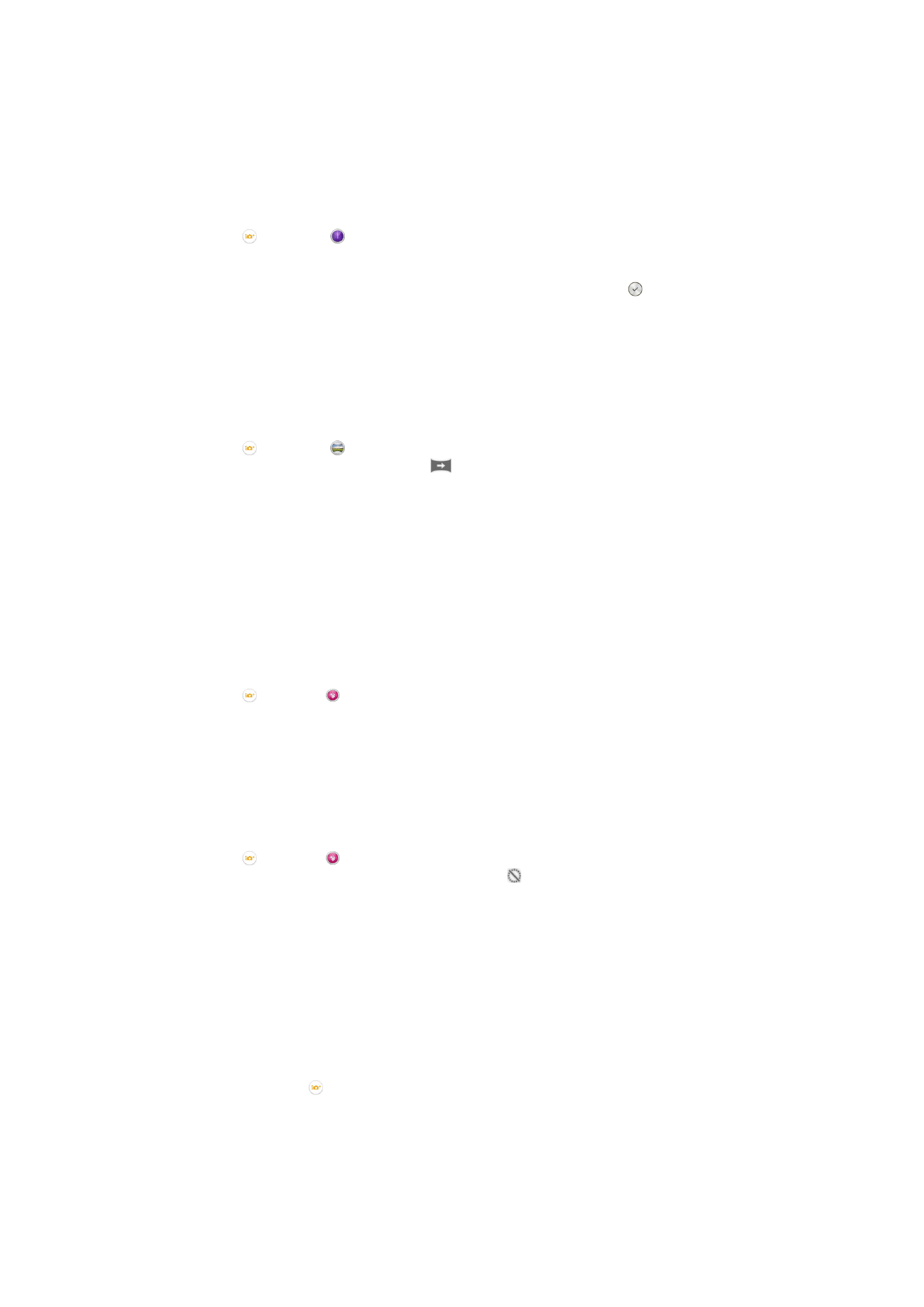
Timeshift burst
Камера здатна виконати серію з 61 фотографії впродовж двох секунд — секундою раніше та
секундою пізніше натискання на клавішу зйомки. Таким чином, ви можете повернутися та
відшукати найвдаліше зображення.
Використання Timeshift burst
1
Увімкніть камеру.
2
Торкніться та виберіть .
3
Для фотографування повністю натискайте на клавішу зйомки і відпускайте її. Відзняті знімки
з'являться у вигляді мініатюр.
4
Перебираючи мініатюри, оберіть знімок, який бажаєте зберегти і торкніться .
Sweep Panorama
Ви можете робити ширококутові та панорамні фотографії у горизонтальному чи вертикальному
напрямку за допомогою простого руху "Натисніть та проводьте пальцем по екрану".
Створення панорамного фотознімка
1
Увімкніть камеру.
2
Торкніться та виберіть .
3
Щоб вибрати напрямок зйомки, торкніться
.
4
Натисніть клавішу зйомки, а потім повільно та рівномірно переміщуйте камеру у напрямку,
вказаному на екрані.
Функція «Ідеальний портрет»
Використовуйте функцію «Ідеальний портрет», щоб додавати ефекти ретуші до портретних
фотографій під час зйомки для забезпечення найкращих результатів. Також можна
використовувати установку Магічний промінь для висвітлення та пом’якшення тону шкіри й
додавання сяйва до очей.
Використання функції «Ідеальний портрет»
1
Увімкніть камеру.
2
Торкніться , а потім — .
3
Щоб відобразити варіанти стилю, проведіть угору та виберіть стиль портрету для своїх
фотографій.
4
Щоб сховати варіанти стилю, торкніться екрана або проведіть униз.
5
Щоб відобразити варіанти рамки, проведіть уліво, тоді виберіть декоративну рамку.
6
Щоб сховати варіанти рамки, торкніться екрана камери або проведіть управо.
Використання функції «Магічний промінь»
1
Увімкніть камеру.
2
Торкніться , а потім — .
3
Щоб увімкнути функцію «Магічний промінь», торкніться , тоді перетягніть повзунок поряд
із пунктомМагічний промінь праворуч.
4
Щоб застосувати ефект відблиску всередині ока, виберіть персоналізований шаблон.
Завантаження програм для камери
Ви можете завантажити безкоштовні або платні програми для камера з Google Play™ або інших
ресурсів. Перш ніж завантажувати вміст, переконайтеся, що у вас є робоче з’єднання з Інтернетом,
бажано через Wi-Fi®, щоб зменшити плату за передачу даних.
Завантаження програм для камери
1
Відкрийте програму для камери.
2
Торкніться піктограми , а далі – МОЖНА ЗАВАНТАЖ..
3
Знайдіть програму, яку потрібно завантажити, потім дотримуйтесь інструкцій для
завершення встановлення.
89
Перед вами онлайн-версія цього видання. © Роздруковувати його можна лише для власного користування.
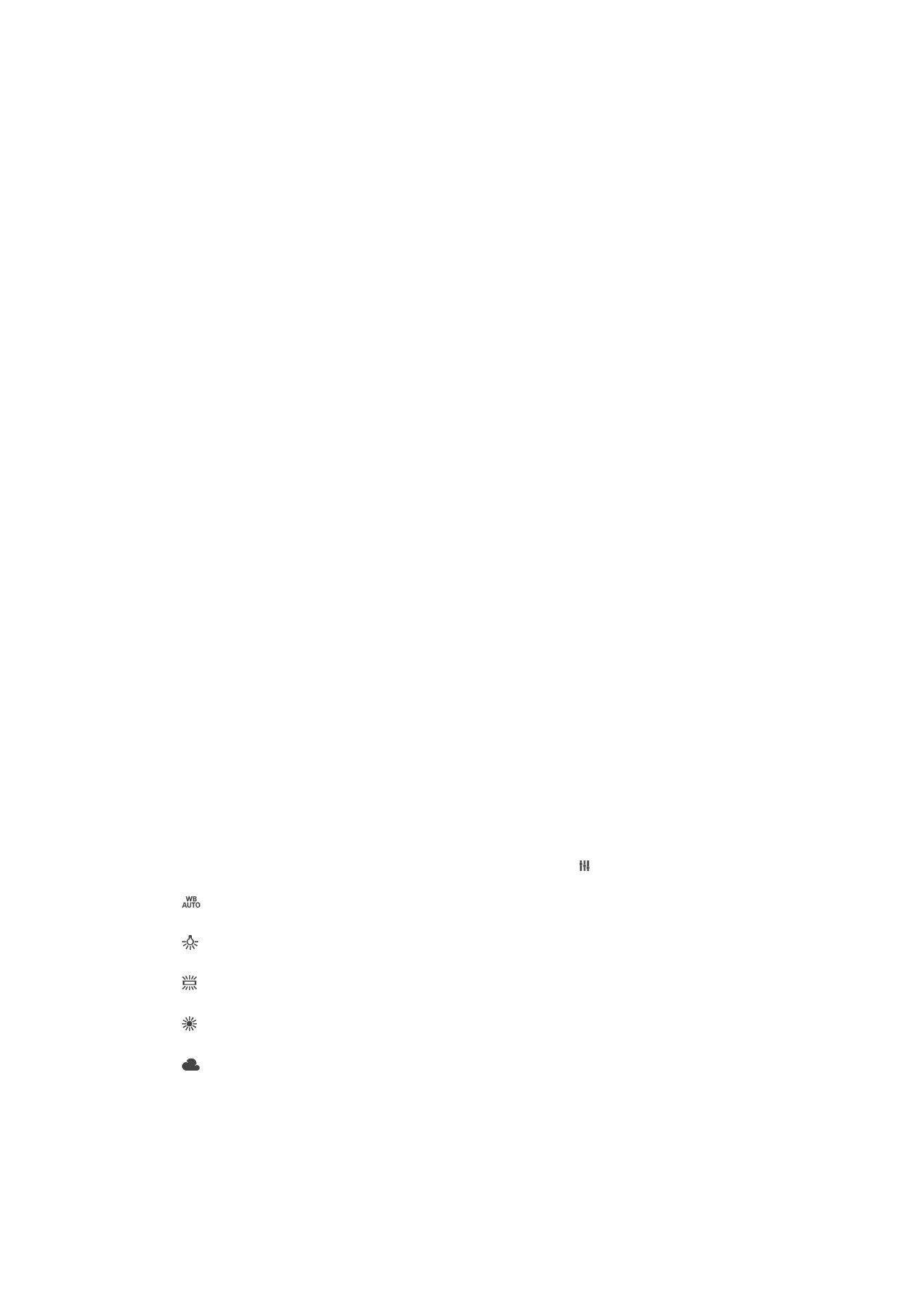
Швидкий запуск
Використовуйте установки швидкого запуску, щоб запустити камеру, коли екран заблоковано.
Лише запуск
Якщо ввімкнуто цю установку, ви можете запустити камеру, натиснувши й утримуючи клавішу зйомки, коли екран
заблоковано.
Запуск і зйомка
Якщо ввімкнуто цю установку, ви можете запустити камеру й автоматично зняти фотографію, натиснувши й утримуючи
клавішу зйомки, коли екран заблоковано.
Запуск і відеозйомка
Якщо ввімкнуто цю установку, ви можете запустити камеру й автоматично почати відеозйомку, натиснувши й утримуючи
клавішу зйомки, коли екран заблоковано.
Вимк.
Геотеги
Фотографії можна позначати тегами з інформацією про місце зйомки.
Зйомка дотиком
Торкніться екрана камери в потрібному місці, щоб визначити область фокусування. Фотографію
буде зроблено, коли ви відпустите палець.
Звук
Виберіть, чи бажаєте ви чути звук затвору.
Зберігання даних
Ви можете вибрати, бажаєте ви зберігати свої дані на знімній SD-картці або у вбудованій пам´яті
пристрою.
Вбудована пам’ять
Фотографії та відеозаписи зберігаються у пам'яті пристрою.
Картка SD
Фотографії та відеозаписи зберігаються на SD-картці.
Баланс білого
Ця установка, яка доступна лише в режимі зйомки Вручну, налаштовує баланс кольору
відповідно до умов освітлення. Ця функція дає змогу вручну налаштувати значення експозиції в
діапазоні від -2,0 ЗЕ до +2,0 ЗЕ. Наприклад, можна збільшити яскравість зображення або
зменшити загальне значення експозиції, торкаючись відповідно елементів керування «плюс» або
«мінус», коли відображається піктограма установки балансу білого .
Авто
Автоматичне налаштування балансу кольорів відповідно до умов освітлення.
Лампа розжар.
Налаштування балансу кольорів для «теплих» умов освітлення, такі як лампи розжарювання.
Флуоресц. лампа
Налаштування балансу кольорів для люмінесцентного освітлення.
Денне світло
Налаштування балансу кольорів для зйомки в умовах яскравого освітлення надворі.
Хмарно
Налаштування балансу кольорів для зйомки в умовах захмареного неба.
90
Перед вами онлайн-версія цього видання. © Роздруковувати його можна лише для власного користування.